
 Mail an den Autor
Mail an den Autor

 Drucken
Drucken
ÖNORM Mengenänderungsposition erstellen
Mit dieser Funktion erstellen Sie eine 1:1 Position mit derselben ÖNORM-Nummer.
Diese Position wird direkt unter der Originalposition erstellt.
Diese Position kann dann ausschließlich für ein Nachtragsangebot verwendet werden.
Wenn so eine Nachtragsposition beauftragt wird, dann wird die Menge der Hauptposition um die Nachtragsmenge erhöht, und die Nachtragsposition verschwindet in den Hintergrund. Diese kann mit dem Mengenänderungsnachweis angezeigt werden.
- Markieren Sie jene Positionen, die Sie in ein Nachtragsangebot übernehmen wollen.
- Klicken Sie auf die Zusatzmenüpunkte

- Wählen Sie den Eintrag ÖNORM
- Wählen Sie den Eintrag Nachtrag aus markierten Positionen erstellen (STRG+SHIFT+N)
- Klicken Sie auf den ersten Menüeintrag: ÖNORM Mengenänderungsposition erstellen
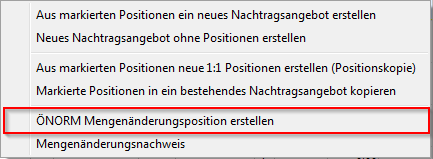
Weitere Kapitel |
Nachtragsangebot manuell erstellen
Wenn Sie in Ihrem Nachtragsangebot keine Positionen aus dem Haupt LV übernehmen wollen, haben Sie die Möglichkeit manuell ein neues Nachtragsangebot zu erstellen.
Die Grundlagen für die Erstellung eines Beleges in Kplus finden Sie in der Hilfe zur Verkaufsbelegeübersicht.
- Wechseln Sie in die Belegverwaltung Verkauf in den Bereich Angebot.
- Klicken Sie auf
 und erstellen Sie ein neues Angebot
und erstellen Sie ein neues Angebot
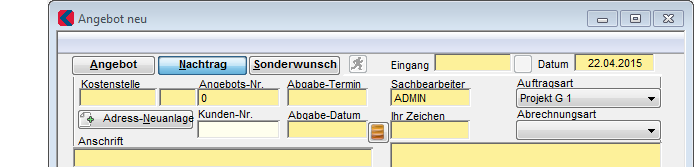
- Klicken Sie auf den Bereich Nachtrag
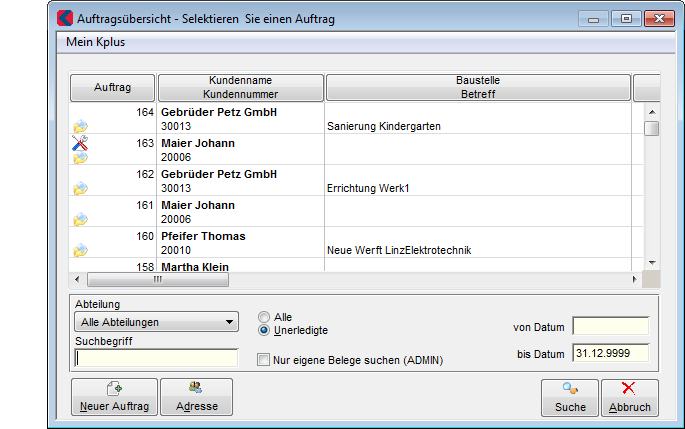
- Wählen Sie mit einem Doppelklick den gewünschten Auftrag, für den Sie ein Nachtragsangebot erstellen wollen.
- Alle relevanten Kopfdaten werden aus dem Auftrag in das Angebot übernommen.
- Öffnen Sie die Positionserfassung und erfassen Sie manuelle Positionen oder verwenden Sie Positionen aus Ihren Leistungsbüchern.
Vorsicht: Nachtragsangebote haben immer dieselbe LV-Gliederung wie der zugeordnete Auftrag.
Nachtragsangebote beauftragen
Wenn Sie für ein Nachtragsangebot einen Auftrag erhalten, gehen Sie wie folgt vor:
- Wechseln Sie in die Verkaufsbelegeübersicht.
- Markieren Sie das gewünschte Nachtragsangebot.
- Klicken Sie auf
 um das Nachtragsangebot zum Hauptauftrag zu aktivieren.
um das Nachtragsangebot zum Hauptauftrag zu aktivieren.
Je nach Herkunft der Positionen im Nachtragsangebot können sich folgende Situationen ergeben:
Mit der Funktion "Aus markierten Positionen ein neues Nachtragsangebot erstellen" erstellte Positionen haben bereits ein Kennzeichen für die Mehrfachverwendung und können direkt zum Hauptauftrag aktiviert werden.
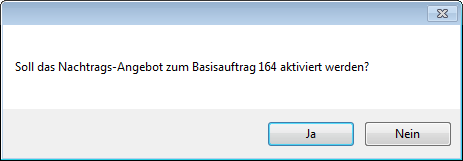
Wenn Sie diese Meldung mit Ja bestätigen, erhalten die Positionen im Hauptauftrag das Positionskennzeichen LBE Nachtrag beauftrag. Massenmehrungspositionen erhöhen und Massenminderungspositionen verringern die Auftragssumme.
Manuell erfasste Positionen oder Positionen aus einem Leistungsbuch, welche im Hauptauftrag nicht enthalten sind, werden entsprechend der LV Struktur in den Hauptauftrag einsortiert.
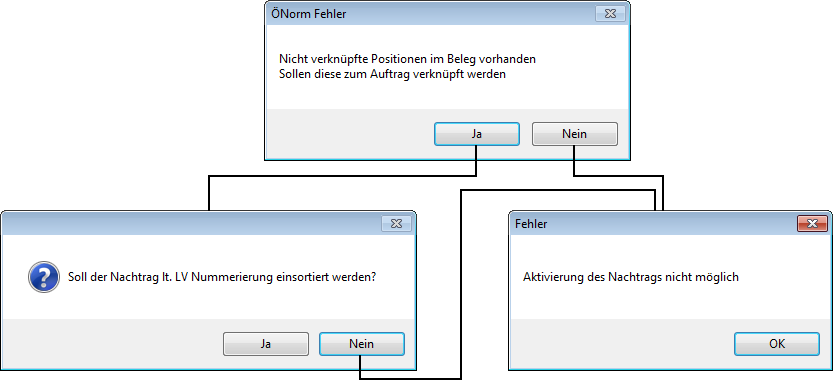
Klicken Sie auf Ja, um die die Positionen in den Hauptauftrag einzusortieren. |
. |
Manuell erfasste Positionen oder Positionen aus einem Leistungsbuch, welche im Hauptauftrag enthalten sind, müssen auf die Mehrfachverwendung umgestellt werden.
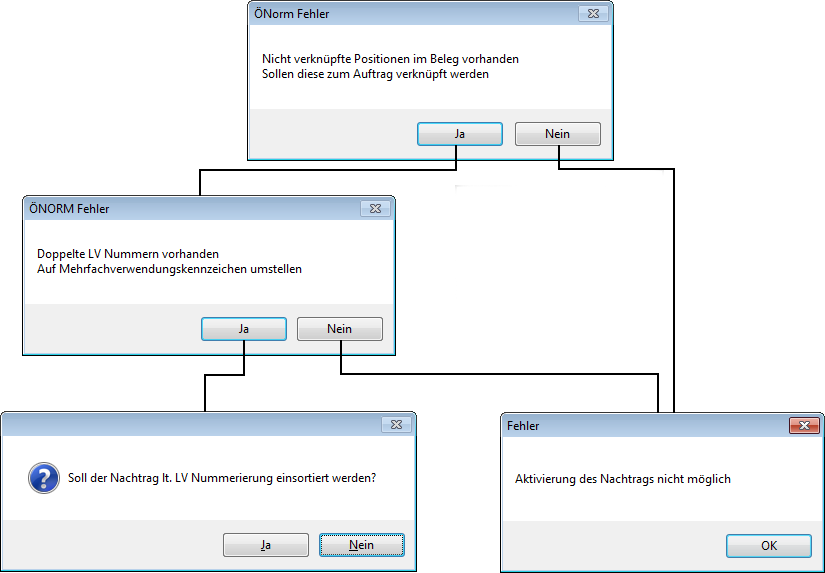
Klicken Sie auf Ja, um die Positionen mit einem Mehrfachverwendungskennzeichen in den Hauptauftrag einzusortieren. |
|
Export ÖNORM A2063 Datenträger
Hilfe zum Export von ÖNORM-Datenträgern finden Sie hier.

 Drucken
Drucken
|
Letzte Bearbeitung: 14.03.2019 16:18:32 ©1996-2024 Koram Softwareentwicklungs Ges.m.b.H All rights reserved. |
|